מדריך ל-Total Commander
כתב את המדריך: יהודה גביש.
עודכן לאחרונה ב-30.12.07
כללי:
עם התוכנה הזו,
ניתן בקלות רבה לעשות פעולות שבאקספלורר הן יותר מסובכות, מכיוון שיש שני חלונות
– כל
פעולה נראית מיד לעין, ניקח ,לדוגמה:
העתקת קובץ : אנו
מעוניינים להעתיק קובץ ממחיצה
C למחיצה
E :
נקיש בצד ימין למעלה על המשולש הקטן ועל המחיצה (לדוגמה E),
נוכל לראות את כל החומר שיש במחיצת E.
נעבור
שמאלה ונקיש למעלה על המשולש, ונפתח את מחיצת
C
נסמן עם העכבר את הקובץ
המבוקש (לדוגמה
clock
) ,
בסרגל
התחתון, נקיש על
F5
Copy, והקובץ יועתק
ל מחיצת
E.
באותה
שיטה, ניתן להעביר ספריה שלמה.
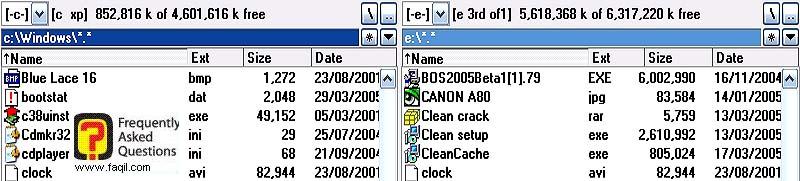
כצעד ראשון, יש לקבוע
מה יראה המסך
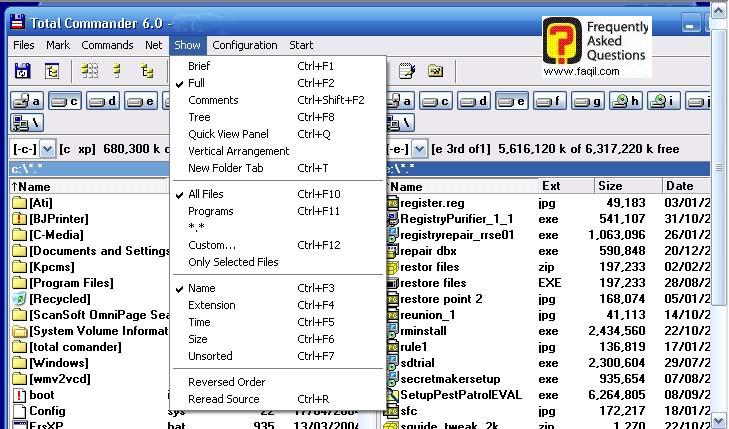
(בשורה למעלה הרביעי משמאל ), גש ל
SHOW
וסמן
א.
–
Name ,Full,
All files
המעוניין שהקבצים יופיעו לפי גודל
יסמן
Size
את הפעולה מבצעים פעמיים על שני המסכים המוכחלים .
ב. Configuration- Option גש ל ,וסמן את כל הריבועים .
לבצע את הפעולה על שני המסכים.
ג.
גש מצד שמאל לDisplay,
וסמן לפי התמונה הבאה:
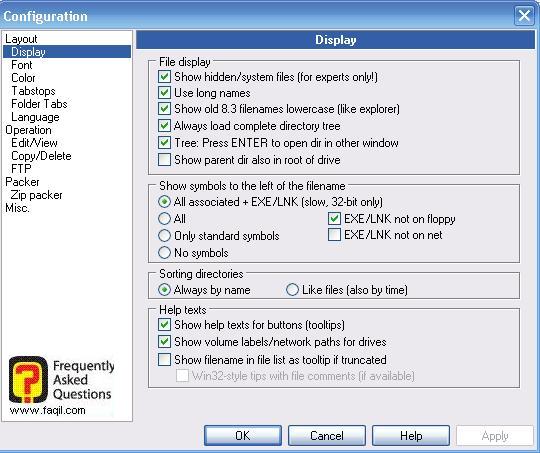
ד.
ConfIguration - Option- Save Settings
בשני המסכים ( לא לשכוח ! ) .
ה. חיפוש קובץ: על ידי ALT + F7 .
ו. לאחר הבחירה יש להקיש Start Search המחשב ימצא את כל הקבצים המכילים את המילה המבוקשת .
החיפוש יתבצע במסך המוכחל .
לאחר שהקובץ נמצא, נקיש עליו, והמחשב ייגש לקובץ.
ז. כיווצים
זיפ, ראר
ועוד: המטרה להפוך קבצים מכווצים לרגילים ולהיפך .
ח. כיווץ : במסך
א', פתח ספריה בשם שתבחר.
במסך ב' סמן את הקובץ המיועד על ידי לחיצה אחת
בעכבר שמאל גש ל-
File
והקש על pack
בספריה החדשה, יווצר קובץ עם סיומת
ZIP
כמובן – אפשר גם לכווץ ספריה שלמה.
ט. פתיחת
קובץ המכווץ ב ZIP (RAR,ARJ) או כל כווץ אחר:
כפי שפעלת לכווץ, אלא שהפעם יש להקיש על
Unpack specific files
י.
פתיחת ספריה
מבוצעת על ידי הכחלת המסך הרצוי, לחיצה על
F7
או
לחצן
F7 NewFolder
(למטה
) .
מקישים על הספריה החדשה, שם הספריה עולה למעלה, ובמסך
רואים שורה ריקה עם (..)
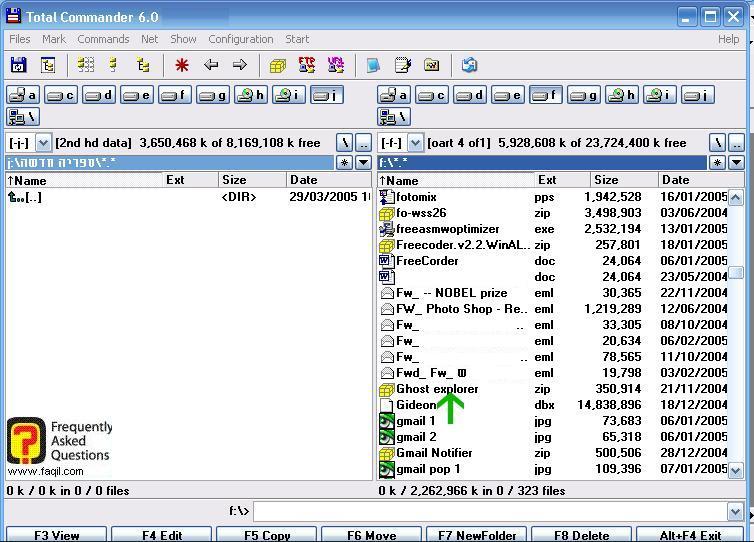
יא. אם מעוניינים לפתוח קובץ מסוים, לדוגמה תמונה עם סיומת Gif על ידי תוכנה מסוימת, נשתמש בתכונת Associate With
לדוגמה : לפתוח על ידי Acdsee
.
ניגש ל Files- Asscoiate With
,
מתקבל מסך
Asscoiate
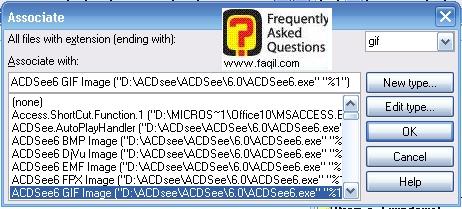
אנו רואים את הקובץ מוכחל .
גוללים ומגיעים ,Acdsee מכחילים אותה, ומקישים OK .
התוכנה תפתח בשיטה החדשה,
ואיתה כל הקבצים עם
סיומת
GIF .
ניתן
להוריד את
התוכנה מכאן:
http://www.ghisler.com/download.htm
הערה: לתוכנה יש עוד פונקציות, אך במדריך נתנו רק הפונקציות שנראו לי כחשובות יותר.
***

